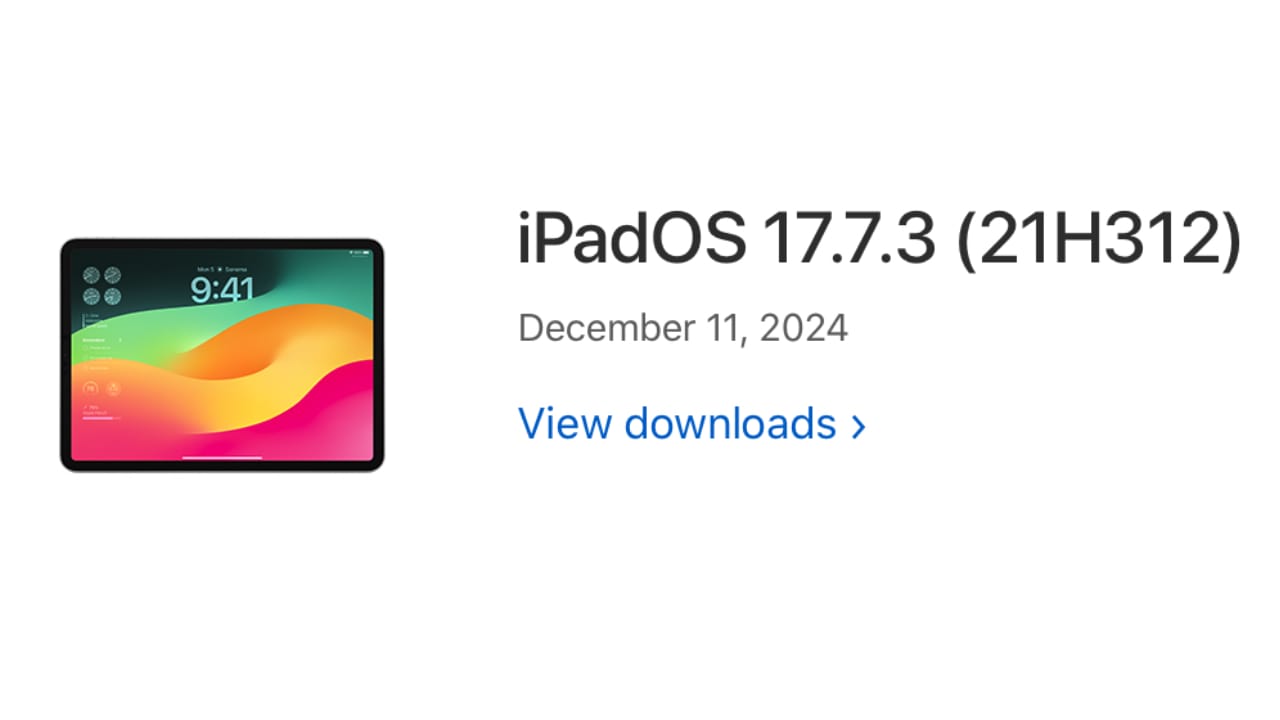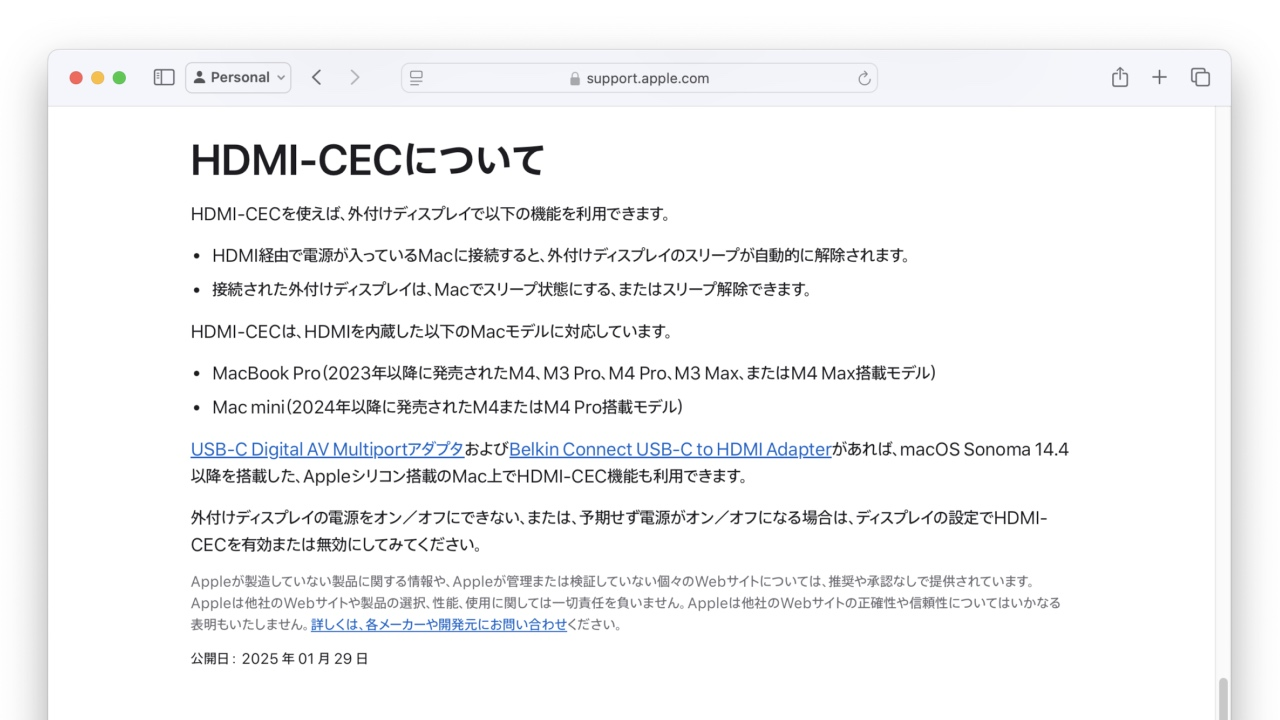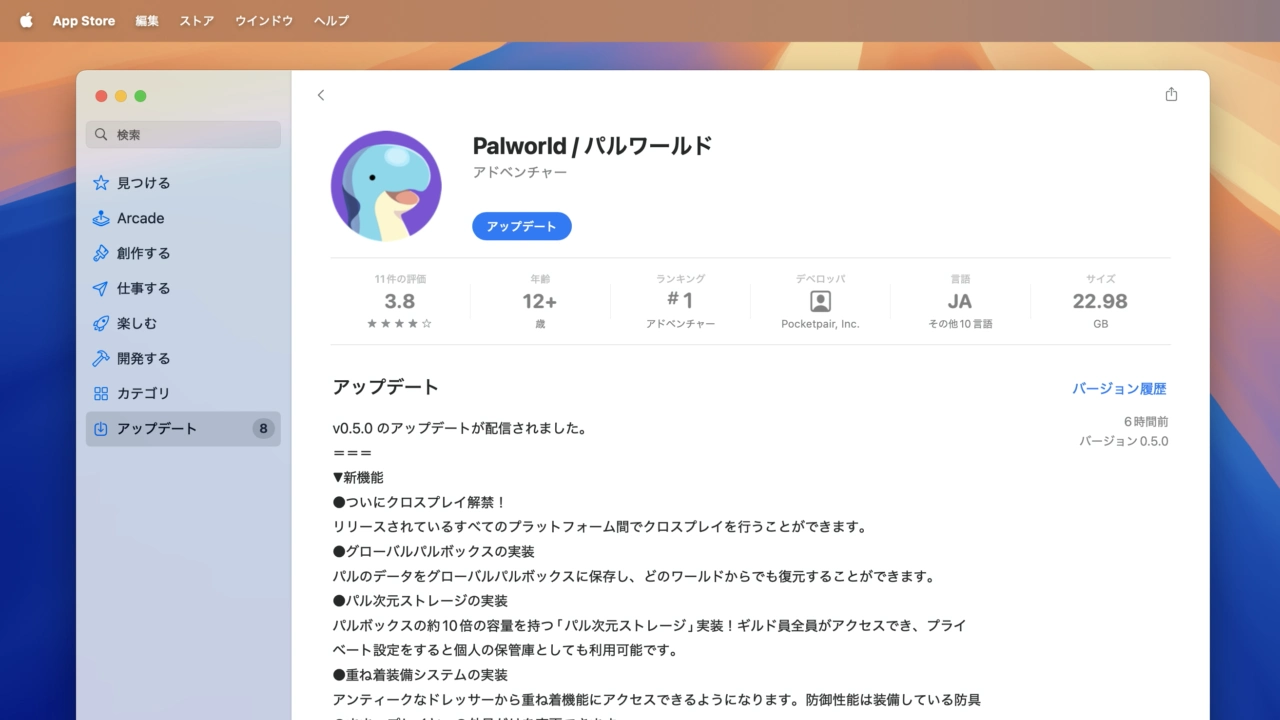我嘗試使用 Parallels Desktop 在 Apple Silicon Mac 上新安裝 x86_64 Windows 10。詳細資訊如下。
![]()
Parallels 於 2025 年 1 月 9 日發布了適用於 Mac 的虛擬化軟體「Parallels Desktop for Mac v20.2.0」現在,有一個功能可以讓您將在 Intel Mac 上建立的 x86_64 Windows 10 和一些 Linux 虛擬機器導入 Apple Silicon Mac,並在 Apple Silicon Mac 上模擬運行它們。然而,
![]()
在 Apple Silicon Mac 上運行的 x86_64 Windows 10
除了導入現有的 x86_64 Windows 10 虛擬機器之外,Parallels Desktop v20.2.0 還具有使用 prlctl 命令建立新的 x86_64 Windows 10 虛擬機器的功能,所以我嘗試了一下。
在 Apple Silicon Mac 上安裝新的 x86_64 Windows 10 虛擬機
若要在 Apple Silicon Mac 上建立 x86_64 Windows 10 虛擬機,請先從 Microsoft 軟體下載網站下載 Windows 10 22H2 ISO 檔案。
![]()
ttps://www.microsoft.com/en-us/software-download/windows10ISO
接下來,打開終端機並使用以下 prlctl 命令建立並啟動 x86_64 Windows 10 虛擬機器。
![]()
prlctl create <VMの名前> -d win-10 --cpu-type x86 prlctl set <VMの名前> --device-set cdrom0 --image <ダウンロードしたx86_64 Windows 10のパス> --connect prlctl start <VMの名前>
在執行 prlctl start 命令後,Parallels Desktop 的 x86_64 Windows 10 虛擬機預計會自動啟動,但如果未啟動,請從 Parallels Desktop 的控制中心選擇您建立的虛擬機,然後從上下文選單中選擇它。[開始使用模擬器]啟動您的大型機器並按照步驟安裝 Windows 10。
![]()
對於 x86_64 Windows 10 22H2 或 Windows Server 2019 虛擬機,請執行下列操作:“Windows 安裝無法繼續”在這種情況下,請按下出現錯誤訊息的畫面上的快速鍵。Shift + Fn + F10使用登錄編輯器提示[登錄編輯器.exe]鍵入並按 Enter 開始。
![]()
計算機意外重新啟動或遇到意外錯誤。
Windows 安裝無法繼續。要安裝 Windows,請按一下“確定”,重新啟動計算機,然後再次嘗試安裝。Windows 安裝錯誤訊息
[安裝程式.exe]註冊表編輯器啟動後,從側邊欄中選擇以下註冊表項。尋找價值數據
![]()
HKEY_LOCAL_MACHINE\SYSTEM\Setup\Status\ChildCompletion
儲存設定並重新啟動虛擬機器。
![]()
完成 Windows 安裝和設定後,全新安裝的 x86_64 Windows 10 將在 Apple Silicon Mac 上啟動。
![]()
- )。全新 Parallels® Desktop 20 for Mac
- – Parallels Desktop使用 Parallels Desktop x86 模擬器在 Apple Silicon Mac 上運行基於 Intel 的虛擬機